

flv怎么转换成MP4,专业的音视频格式转换工具
描述
FLV是FLASH VIDEO的简称,是被众多新一代视频分享网站所采用,增长最快、最为广泛的视频传播格式。由于它形成的文件极小、加载速度极快,使得网络观看视频文件成为可能,因此很多视频网站下载下来的视频格式都是FLV。但是FLV格式与Win或者Mac上的许多播放器是不兼容的,移动端更是如此。因此如果你需要在更多的设备中播放下载下来的心仪视频,除了加载编码器的方式外,将它们转换为更广泛应用的MP4格式无疑是个好办法。
但是尽管市面上有着很多的格式转换工具,但是大部分的工具都存在着各式各样的问题,包括转换后视频质量受损,例如视频没有了声音或者画面变得断断续续。还包括转换的速度过慢,那对于视频文件较大或者转换数量较多的用户来说无疑会浪费非常多的时间。如果你还在寻找合适的工具,那么这款视频格式转换神器——万兴优转,一定很适合你。
最佳的FLV至MP4的视频转换器
作为一款专业的格式转换工具,万兴优转有着极其简单的UI界面,对于新用户来说无疑极为容易上手操作。万兴优转支持超过1000种视频格式进行转换和输出。不仅转换的整个过程轻松且无任何质量损失,同时经过GPU加速转换速度可达到同类产品的30倍。而在进行转换前,你还可以对视频做编辑处理,例如添加特效和字幕,或者进行剪切和旋转等。转换后的视频可以在从媒体播放器到智能手机的各种设备上播放。
步骤1:启动万兴优转并找到您的视频。
在PC上下载,安装和启动万兴优转软件。接下来,单击“添加文件 ”,然后从本地计算机中找到您喜欢的FLV文件并添加到软件界面。或者,您也可以简单地拖放文件。
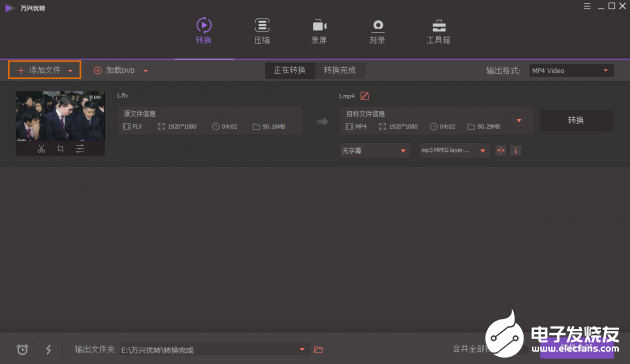
步骤2:选择MP4为输出格式。
单击“将所有文件转换为:”旁边的下拉列表中的“音频”选项卡,然后从给定列表中选择MP4格式及其质量。
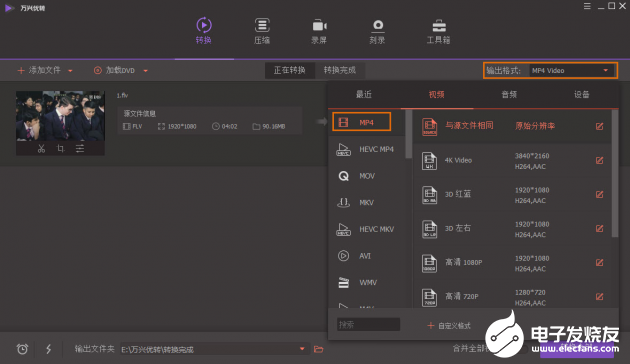
步骤3:自定义参数。
点击图标,你可以对视频的帧率、比特率等参数进行自定义设置,从而精准控制转换后的视频大小和质量。
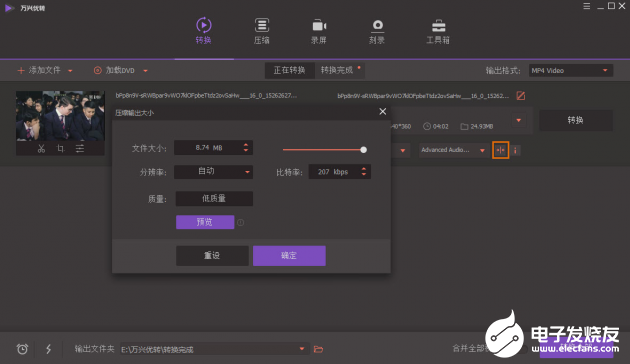
步骤4:编辑视频
在进行转换前,你还可以对视频进行简单的编辑处理,例如添加特效和字幕,或者对视频进行剪切和旋转等,同时你将可以实时预览编辑后的视频效果。
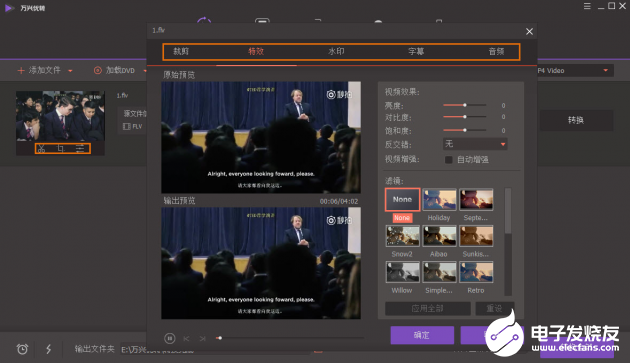
步骤5:完成转换
全部设置完毕后,点击右下角的转换全部即可完成视频转换,完成后你可以在“转换完成”列表中找到视频。
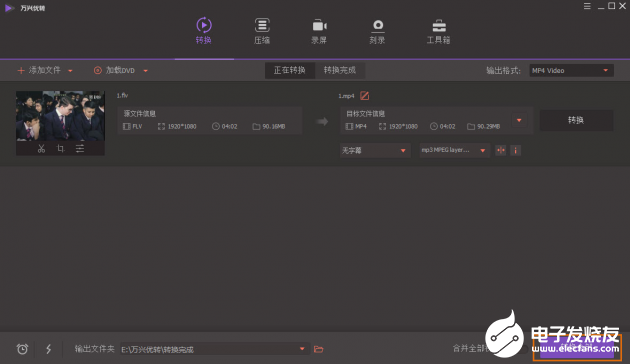
- 相关推荐
- 热点推荐
-
视频格式转换工具2021-04-28 708
-
QSV视频怎么转换成MP4格式?2020-12-17 12568
-
MKV怎么转换成MP4,简单实用的视频转换软件2020-09-24 2644
-
Kux格式转换成MP4,这款视频转换神器了解一下2020-09-22 5111
-
MP4怎么转换成MP3?简单实用的音视频转换软件2020-09-08 3877
-
12-05-10 精品视频转换软件合集2012-05-10 1657
-
视频转换软件下载集合_视频转换器最全集合2011-03-10 5054
-
powerpoint转换视频工具2011-02-28 3531
-
MP4播放器音视频端口2009-12-21 1344
-
V179(1528)MP4 转换工具使用说明书2009-12-16 490
-
全能MP4视频转换器2008-12-26 761
全部0条评论

快来发表一下你的评论吧 !

